آموزش کار با نرم افزار V380
در این مطلب آموزش کار با نرم افزار V380 آماده کرده ایم, دوربین های مداربسته فانتزی نظیر دوربین های پرستاری, دوربین های لامپی,دوربین های پاناروما از این نرم افزار برای انتقال تصاویر از راه دور بر روی تلفن همراه هوشمند بهره میبرند که شما بعد از خرید این نوع دوربین های مداربسته میتوانید با این آموزش کار با نرم افزار V380 دوربین خود را به تلفن همراه خود متصل نموده و بتوانید در هرجاکه هستید به دوربین مداربسته خود دسترسی آسان داشته باشید. یکی از مزیت های این نرم افزار که بر روی دوربین های نام برده فعال هست,قابلیت موشن میباشد که اگر شخصی از جلوی دوربین شما تردد کند و این قابلیت فعال باشد,نرم افزار بر روی تلفن همراه شما پیام میدهد.در ادامه با ما همراه باشید.
مراحل کار با نرم افزار V380
ابتدا از لینک های زیر اقدام به دانلود و نصب نرم افزار بر روی تلفن هوشمند خود کرده. (نسخه معمولی و نسخه پرو تفاوت کارایی باهم ندارند)
۱- بعد از دانلود و نصب نرم افرار آن را اجرا کرده و همچنین دوربین را به برق متصل کنید و وارد وای فای تلفن همراه بشوید و به وای فای دوبین متصل بشید .در مرحله اول از شما میخواهد که یک حساب کاربری ایجاد کنید که هم بتوانید ویدیو های ضبط شده را بر روی حافظه ابری ضبط و مشاهده کنید هم اینکه چنانچه موبایل خود در دسترستان نبود بتوانید از دیگر دستگاه ها یا ورود به حساب کاربری خود دسترسی کامل به دوربین هایتان داشته باشید اگر مایل به این کار نیستید بر روی گزینه “TRY WITHOUT AN ACCOUNT” کلیک کنید.
۲- بر روی گزینه Continue کلیک کنید.
۳- بعد از اجرای نرم افزار بر روی گزینه Add device کلید کنید تا به مرحله بعدی یعنی وارد کردن اطلاعات دوربین خود شوید.
۴- در صفحه باز شده میتوانید QRcode دستگاه را توسط دوربین موبایل خود اسکن کنید و هم میتوانید پایین صفحه بر روی گزینه Add device ID آی دی را به صورت دستی وارد کنید.
۵- در این قسمت آی دی دوربین رو که بر روی کیس دوربین هست رو وارد کنید مانند تصویر و بر روی گزینه Confrim کلیک کنید.
۶- در صفحه باز شده از برنامه از شما میخواد که برای دوربین یک نام انتخاب کنید و بعد بر روی گزینه Finish کلیک کنید.
۷- حال دوربین شما به نرم افزار متصل شده است;بعد از انتخاب دوربین پنجره ای برای شما باز میشود (چنان چه برای اولین بار اقدام به راه اندازی دوربین خود میکنید) بر روی set password کلیک کرده و وارد صفحه بعدی میشود.(توجه کنید که وای فای موبایل خود را به وای فای دوربین وصل کنید,برای این کار به تنظیمات موبایل خود رفته و در قسمت وای فای, شبکه دوربین خود را که با همان نام آی دی دوربین میباشد انتخاب کنید)
۸- در این صفحه شما باید نام کاربری و رمز عبور برای دستگاه خود انتخاب کنید;در فیلد اول نام کاربری اگر میخواهید تغیر دهید نام کاربری را تغیر دهید و در فیلهای بعدی رمز عبور جدید خودرا وارد کنید. (رمز عبور باید بیش از ۶ کاراکتر باشد)
۹- به دوربین متصل شدید در صفحه نمایش تصاویر دوربین شما میتوانید صداهای اطراف را گوش دهید همین طور میتوانید صدای خود را به اطرافیان انتقال دهید,در زیر چندین گزینه برای شما در دسترس است که از سمت چپ به راست (تصویر شماره ۷ ) :
- گزینه “SNAPSHOT” عکس از همان لحظه گرفته میشود.
- گزینه “RECORD” شروع به ضبط تصاویر و صدا بر روی حافظه جانبی و یا حافظه ابری.
- گزینه “REPLAY” تصاویر وصداهای ضبط شده را پخش میکند.
- گزینه “SPEAK” صدای شما از دوربین پخش می شود.
- در این گزینه به شما امکاناتی همچون نوع نمایش تصاویر از لنز دوربین را در اختیار شما قرار میدهد. (تصویر شماره ۹)
در صفحه اصلی برنامه گزینه ای به شکل سه نقطه بالای هر یک دوربین ها متصل شده میباشد که میتوانید به تنظیمات بیشتر بروید , ویدیو های ضبط شده بر روی حافظه ابری مشاهده کنید و یا دوربین را از نرم افزار قطع کنید. (تصویر شماره ۷)

تنظیمات کلی دوربین مداربسته:
در قسمت تنظیمات کلی که در بالا ذکر شده بود, یک سری تنظیمات میباشد که به صورت کلی آن را برسی میکنیم
۱- در قسمت “Settings” شما میتوانید سیستم عامل دوربین خود را بروز رسانی کنید و یا نام آن را تغیر دهید.
۲- در قسمت “NETWORK” شما میتوانید دستگاه خود را از حالت شبکه محلی و شبکه جهانی یعنی اینترنت وای فای متصل کنید.یعنی شما میتوانید با تغیر این نوع اتصال محدوده ارتباطی خود با دوربین مداربسته را افزایش دهید به طوری که وقتی دوربین شما به صورت وای فای فقط به تلفن همراهتان متصل است فقط میتوانید تا ۴۰متر مربع از دوربین خود فاصله بگیرید ولی هنگامی که شما در این قسمت دوربین خود را به وای فای متصل به اینترنت وصل میکنید دوربینتان به اینترنت وصل شده و شما می توانید هر مقدار که خواستید از دوربین خود فاصله بگیرید و ویدیو های در حال ضبط بر روی دوربین خود را مشاهده کنید.(توجه کنید که هم دوربین هم تلفن هوشمندتان به اینترنت باید متصل باشد)
برای این کار بر روی گزینه پایین صفحه به نام “WIFI STATION MODE” کلیک کرده و وای فای مورد نظر خود را که میخواهید دوربینتان به آن متصل باشد انتخاب کرده و رمز عبور آن را وارد کنید.
۳-در یخش “VIDEO RECORD” شما میتوانید تنظیمات بخش ضبط ویدیو بر روی کارت حافظه نصب شده بر روی دوربین مداربسته خورا انجام دهید که برای شروع ضبط ابتدا باید بر روی گزینه “FORMAT SD CARD” کلیک کرده تا فرمت حافظه جانبی با فرمت دوربین خود تنظیم شود و برای شروع به کار ضبط گزینه اول در این بخش را فعال کنید.
۴- در بخش “ALARM” با فعال کردن این گزینه هنگام مشاهده سوژه متحرک از جلوی محدوده دید دوربینتان تردد کند پیغامی مبنی بر تردد در محدوده دید دوربینتان به شما اعلام میکند.
ویدیو آموزش کار با نرم افزار V380
امیدواریم این آموزش مفید واقع شده باشد و منتظر آموزش های بعدی ما باشید.
تولید و جمع آوری در فروشگاه اینترنتی دیجی آونگ.
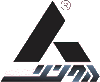

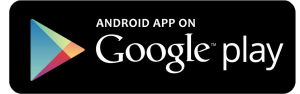
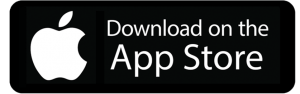
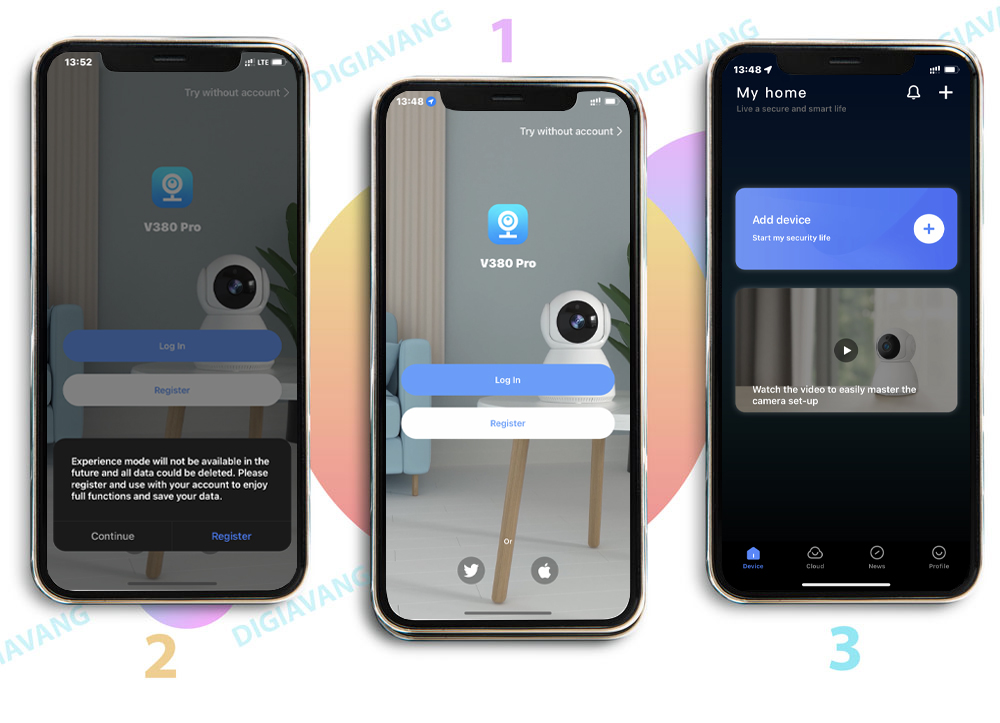
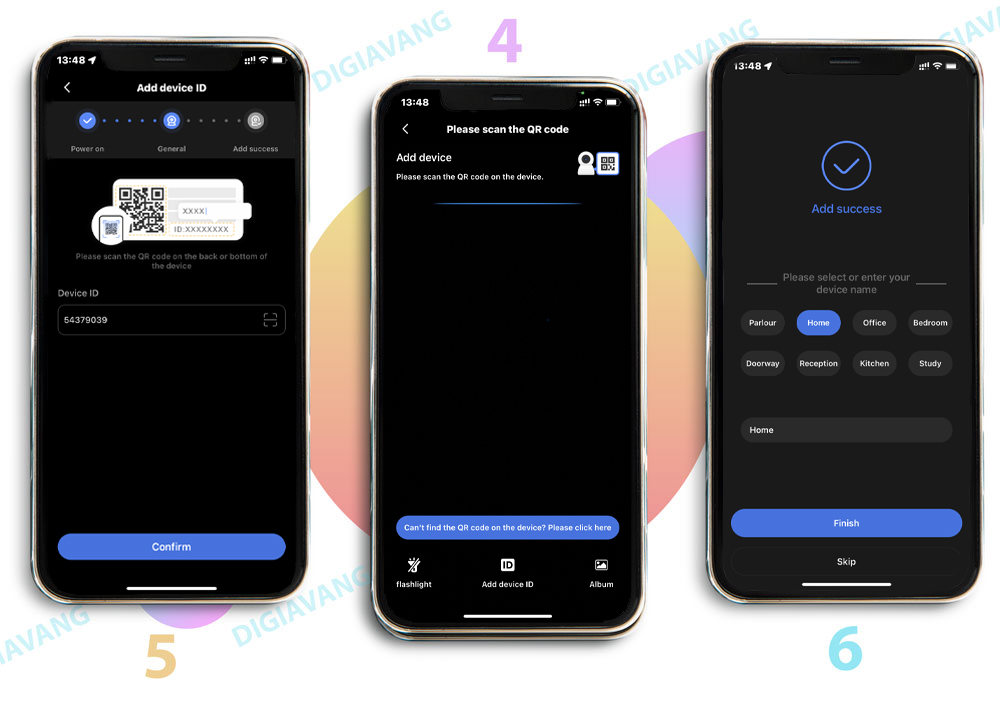
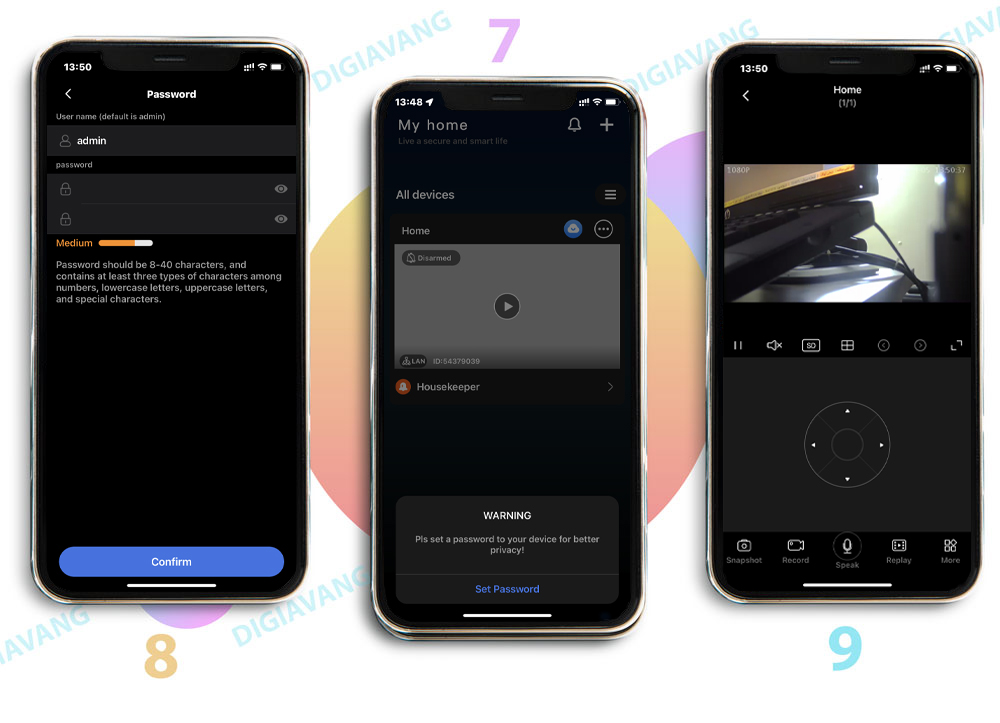

ارسال دیدگاه